原文:http://coolketang.com/staticDesign/5a97aed0756571454f249d70.html
1. 本节课将为您演示[缩拢工具]的使用。首先鼠标长按工具箱中的[宽度工具],弹出隐藏的工具列表。

2. 在弹出的工具列表中,选择[缩拢工具],缩拢工具通过向十字线方向移动控制点的方式,对图形进行收缩操作。

3. 然后在左上角的圆点处按下鼠标,并滑动至右下角圆点处,对两点之间的图形使用缩拢工具。
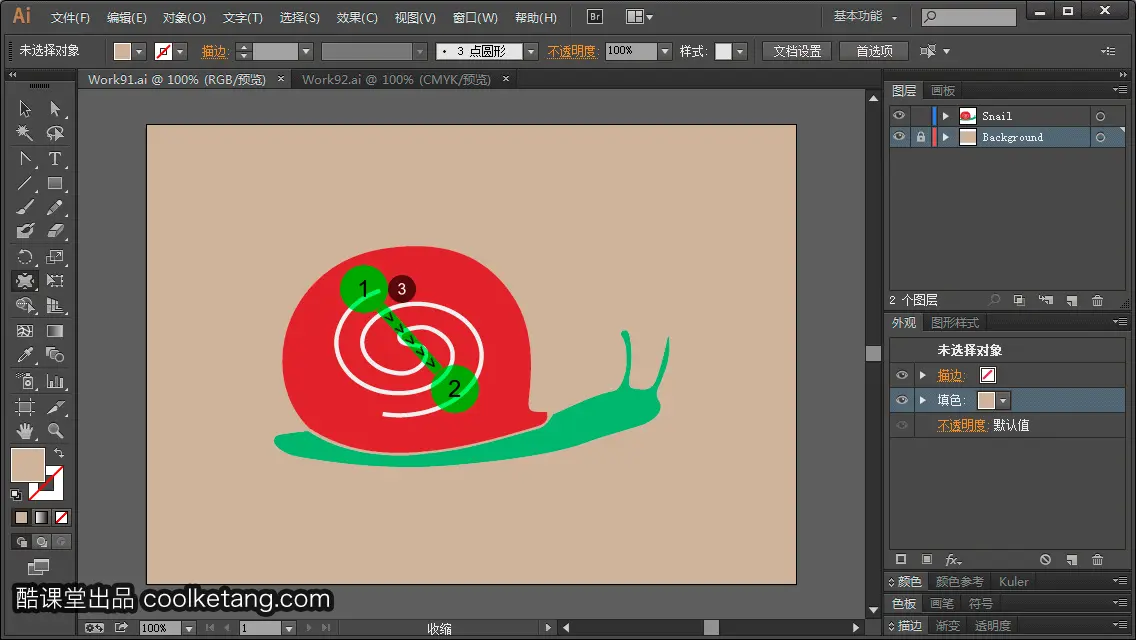
4. 在上方的圆点处按下鼠标,并滑动至下方圆点处,再次对两点之间的图形使用缩拢工具。

5. 接着在标题栏点击另一个文档的标签,切换至该文档。

6. 图形中汉堡的边缘过于厚重,您可以使用缩拢工具调整下它的形状。在左上角的圆点处按下鼠标,并滑动至右下角圆点处,对两点之间的图形使用缩拢工具。

7. 选择工具箱中的[缩放工具]。

8. 在左上角的圆点处按下鼠标,然后滑动到右下角的圆点处,从而放大显示两点之间的区域。

9. 接着选择工具箱中的[缩拢工具]。

10. 在右上角的圆点处按下鼠标,并滑动至左下角圆点处,对两点之间的图形使用缩拢工具,同时观察图形的变化。

11. 使用鼠标双击工具箱中的[抓手工具],满屏并居中显示画面内容,观察使用缩拢工具后的图形效果。
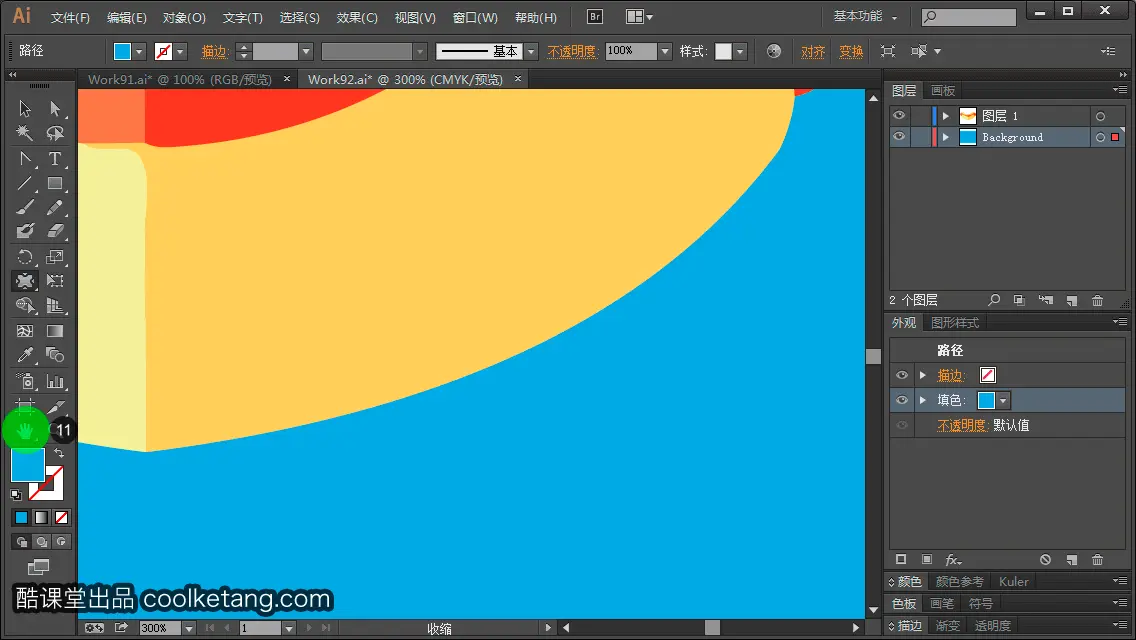
12. 接着使用鼠标双击工具箱中的[缩放工具],恢复画面的原始显示比例。

13. 最后点击键盘上的快捷键,保存最终的结果,并结束本节课程。
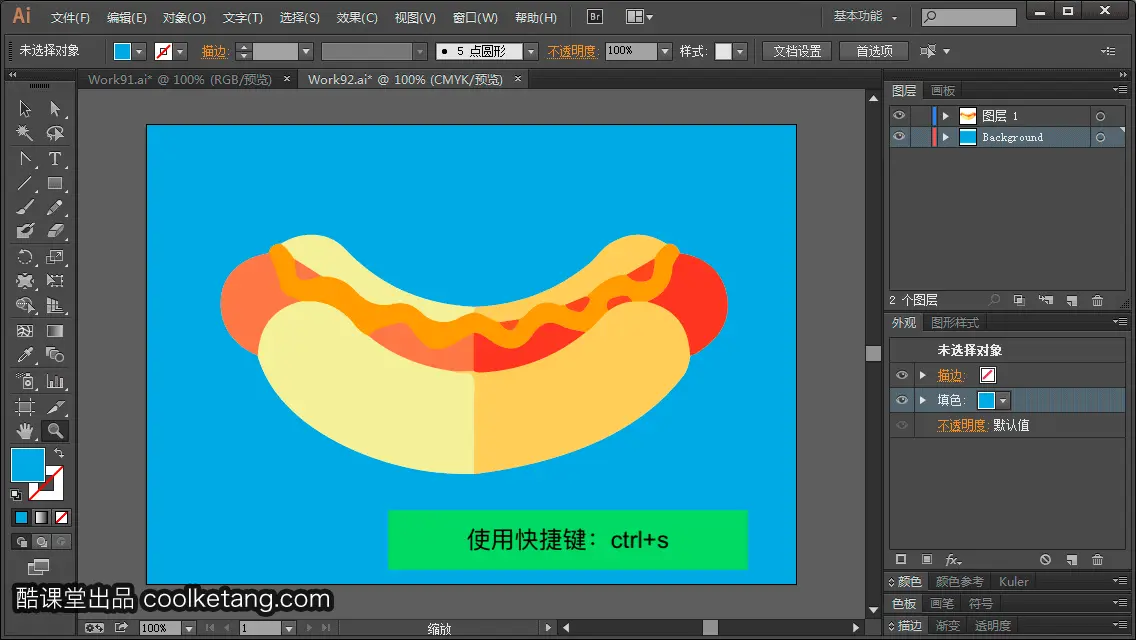
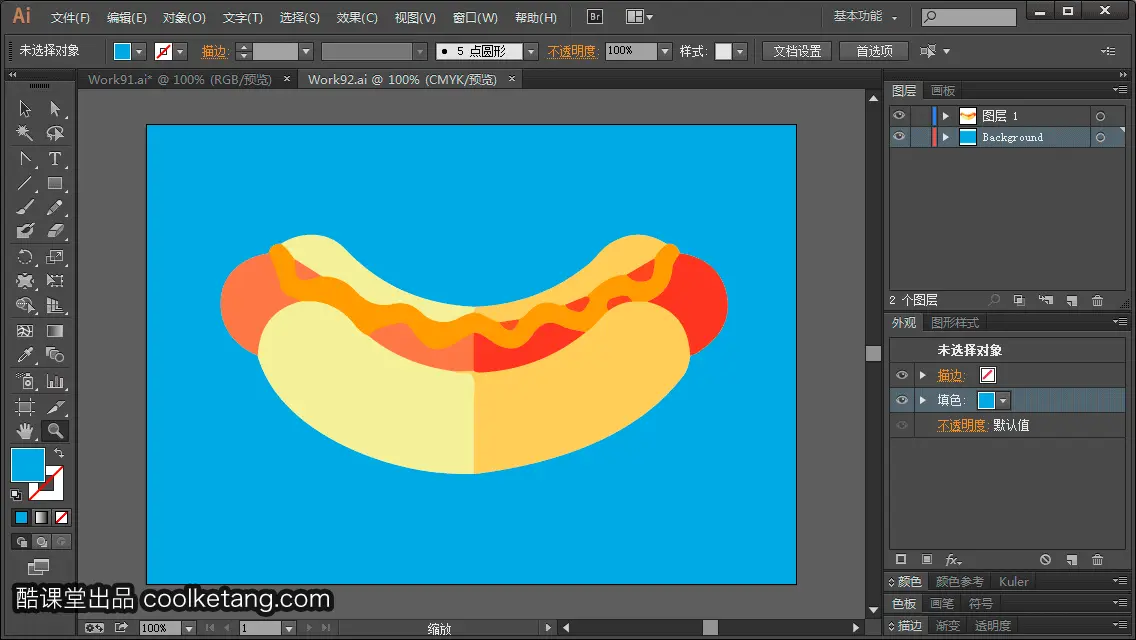
本文整理自:《Illustrator CC互动教程》,真正的 [手把手]教学模式,用最快的速度上手Illustrator,苹果商店App Store免费下载: https://itunes.apple.com/cn/app/id1005557436 ,或扫描本页底部的二维码。课程配套素材下载地址: 资料下载















![Photoshop Script互动教程[Ps脚本互动教程]](https://img-blog.csdn.net/2018030416564071)















 19万+
19万+

 被折叠的 条评论
为什么被折叠?
被折叠的 条评论
为什么被折叠?










